QNAP NAS TS-879U-RP 를 사용중인데 Virtualization station 사용을 하려고 앱을 실행했는데 아래와 같이 오류가 발생하네요.
오류 : BIOS에서 Intel 가상화기술(VT-x) 기능을 활성화하십시오.

Intel 가상화 기술이란?
컴퓨터의 가상화 기술. 약자는 VT. 지원하는 제품군의 상당수가 인텔인지라 인텔 VT라고도 부른다.
가상 머신 모니터를 통해 복수 OS의 병렬동작을 보다 효율적으로 해주는 지원기술이다.
보통은 이 기능 없이도 대다수가 소프트웨어를 통해서 복수의 OS를 기동할 수 있다.
다만 소프트웨어를 통해 할 경우 결과적으로 컴퓨터의 성능을 저하시키며 다른 OS를 기동할때 시스템 설정의 변경을 요구하기도 한다.
이걸 하드웨어에서 대응하게 하는 것으로 문제점을 해결할 수 있게 해주는 것중 하나가 VT이다.
TS-879U-RP BIOS(바이오스) 화면
모니터와 키보드를 연결해서 BIOS에 들어가서 가상화기술만 활성화 해주면되겠네요.
NAS도 일반컴퓨터 또는 서버와 같습니다. NAS 뒤편에 모니터 연결단자(RGB)에 모니터를 연결하고, USB에 키보드를 연결 합니다.

NAS를 부팅하고 F2키 또는 Del키를 눌러서 BIOS 화면에 들어갑니다.
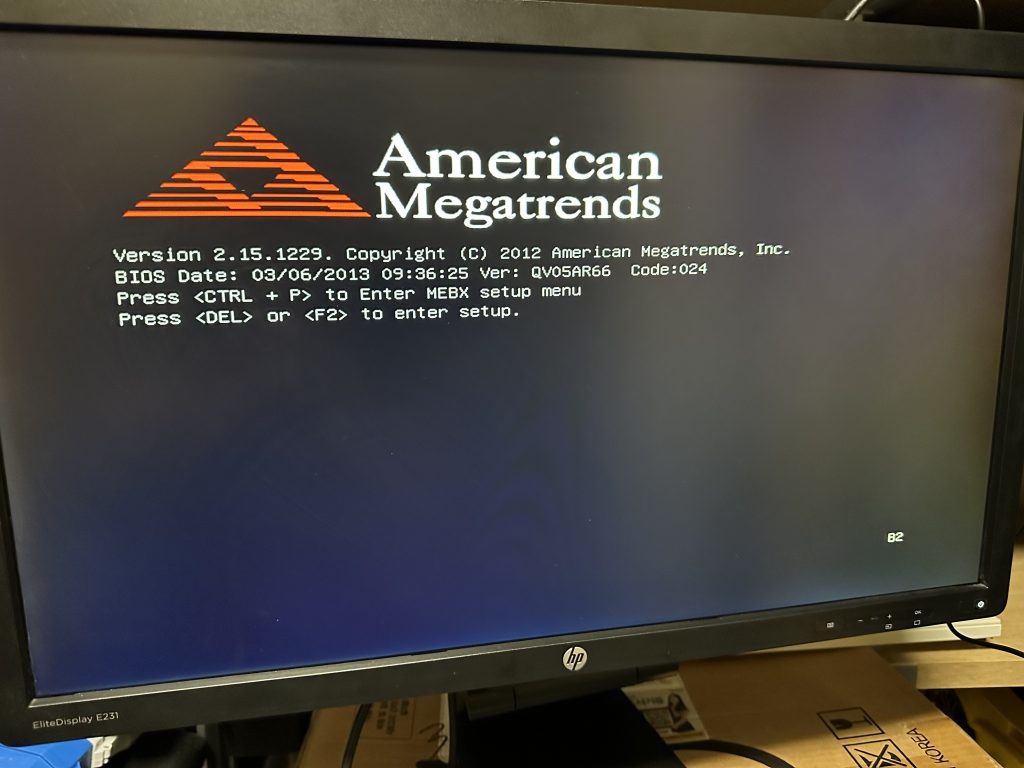
Main 메뉴 화면 입니다.
BIOS의 버전정보, 메모리 용량과 클럭스피드, 날짜/시간 정보가 있습니다.
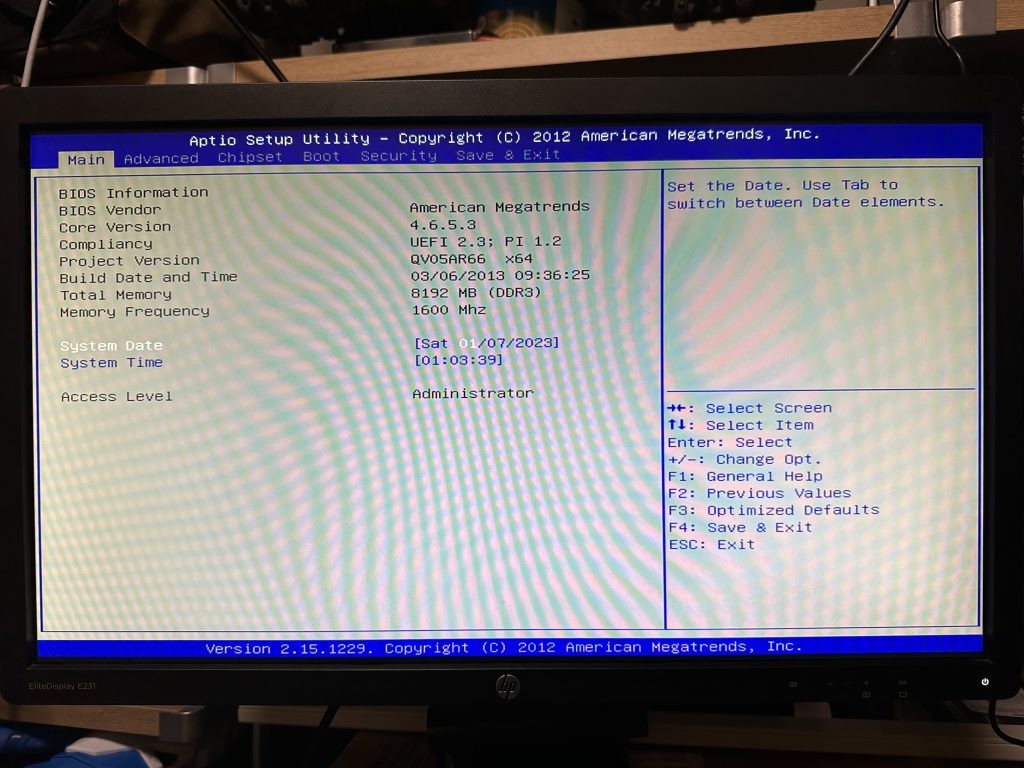
Advanced 화면에는 CPU 관련 정보를 확인 할 수 있고, Hyper-threading, Intel Virtualization Technology 기능을 활성화 할 수 있습니다.
CPU는 Intel i3-3220 이 탑재되어 있습니다.
가상화기술을 사용하려면 Intel Virtualization Technology을 활성화 합니다.
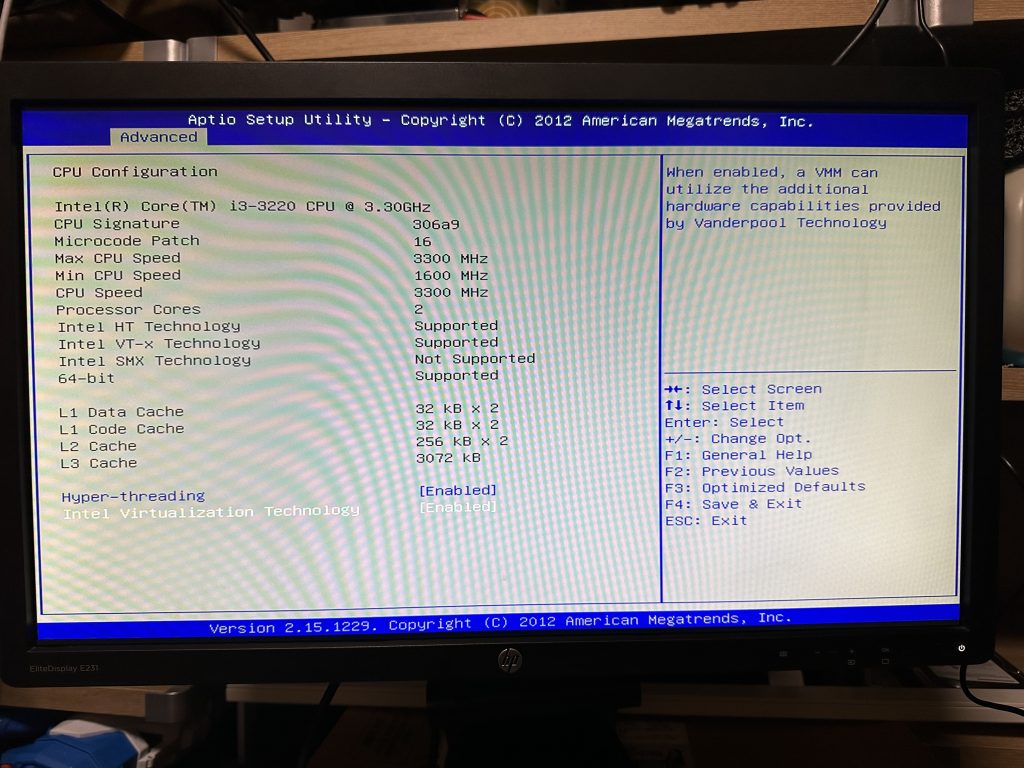
USB 관련된 설정도 가능합니다.
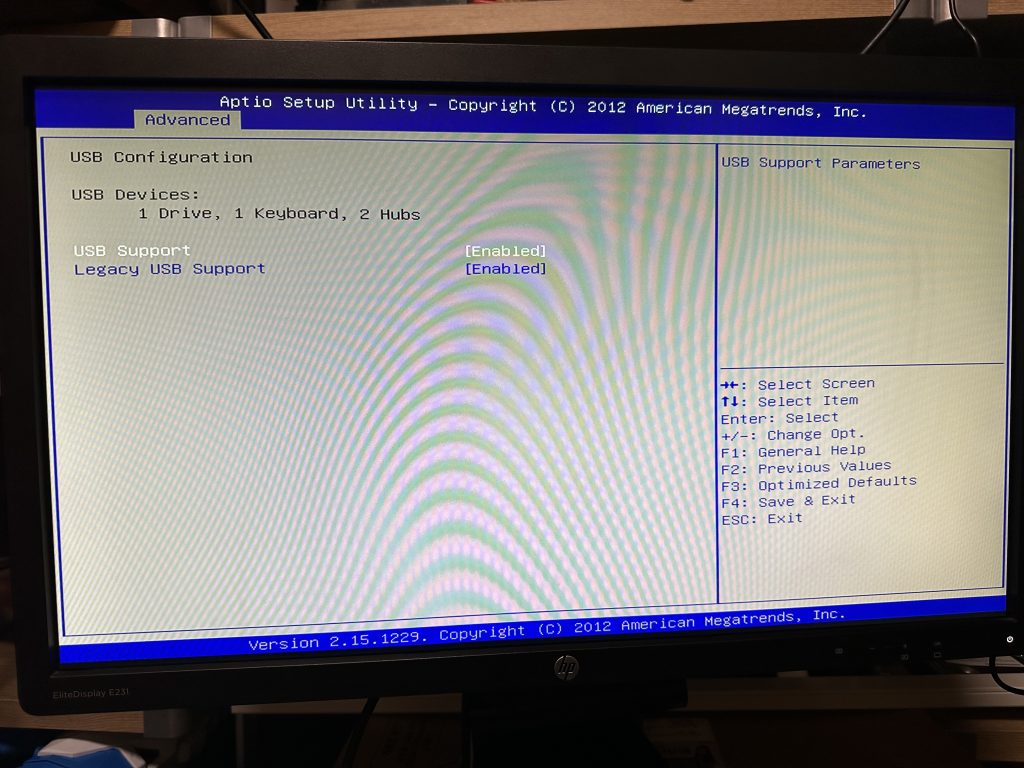
Smart Fan 관련된 설정과 CPU 온도, Fan 속도, 전압 등을 확인 할 수 있습니다.
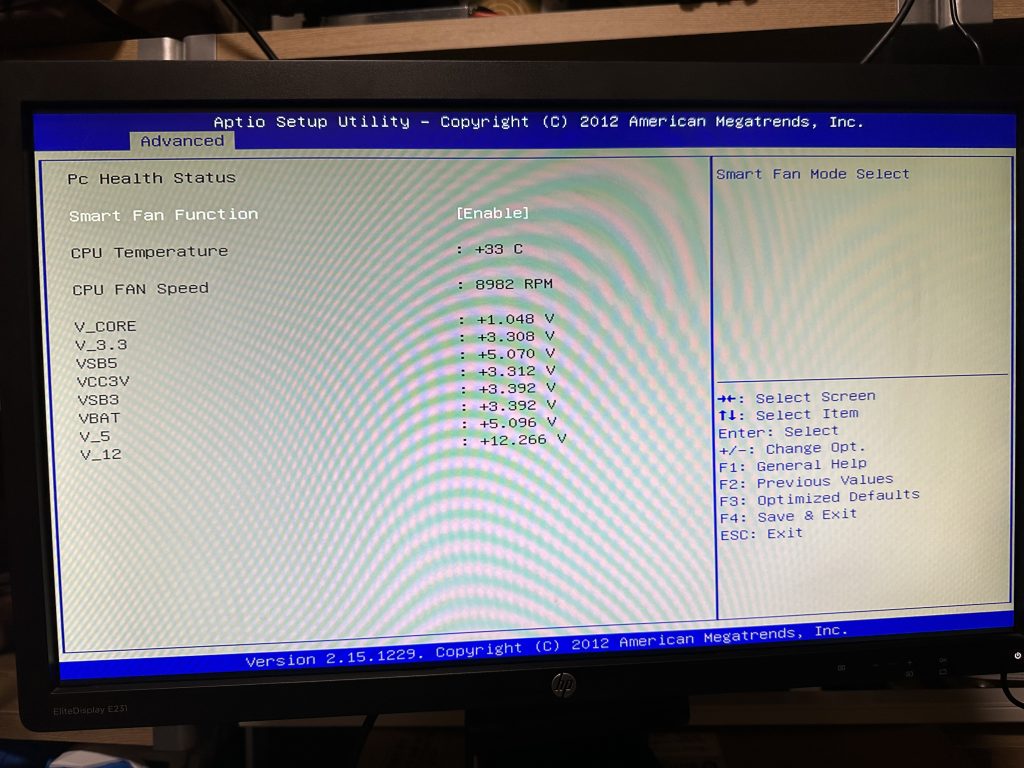
Chipset 설정에서 VT-d 옵션도 활성화 해줘야겠네요.
이것도 인텔의 가상화 관련된 기술인데 이 옵션은 안켜도 Virtualization station 사용에는 문제 없습니다.
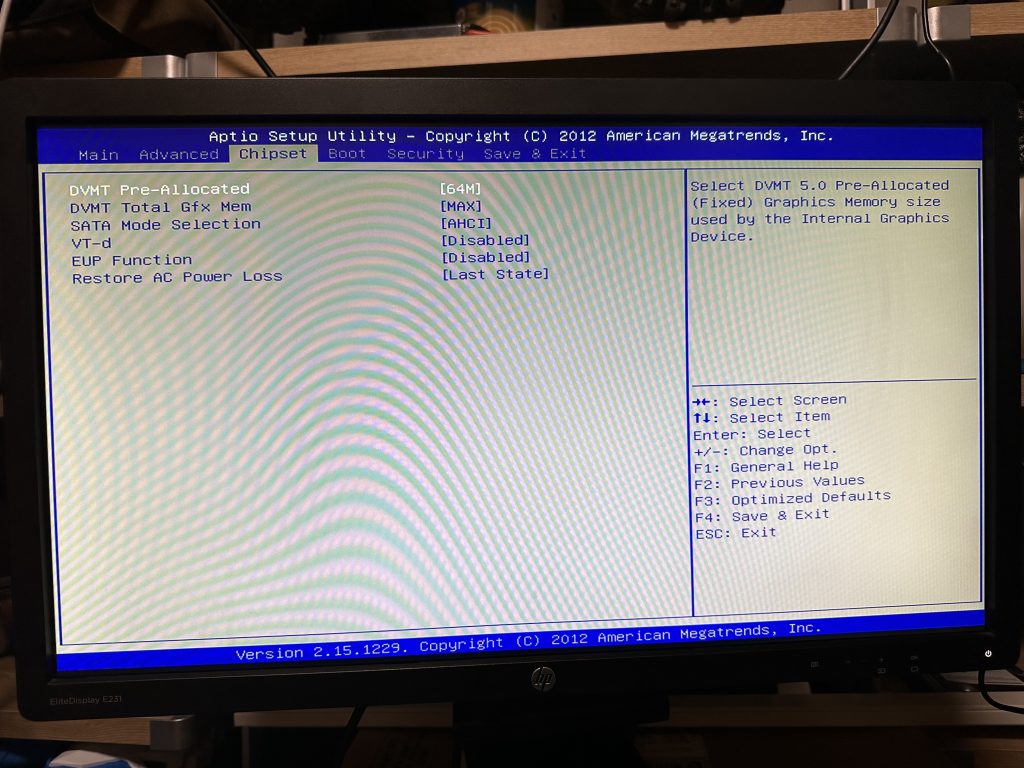
Boot 메뉴에서 부팅순서와 부팅에 관련된 속성을 변경 할 수 있습니다.
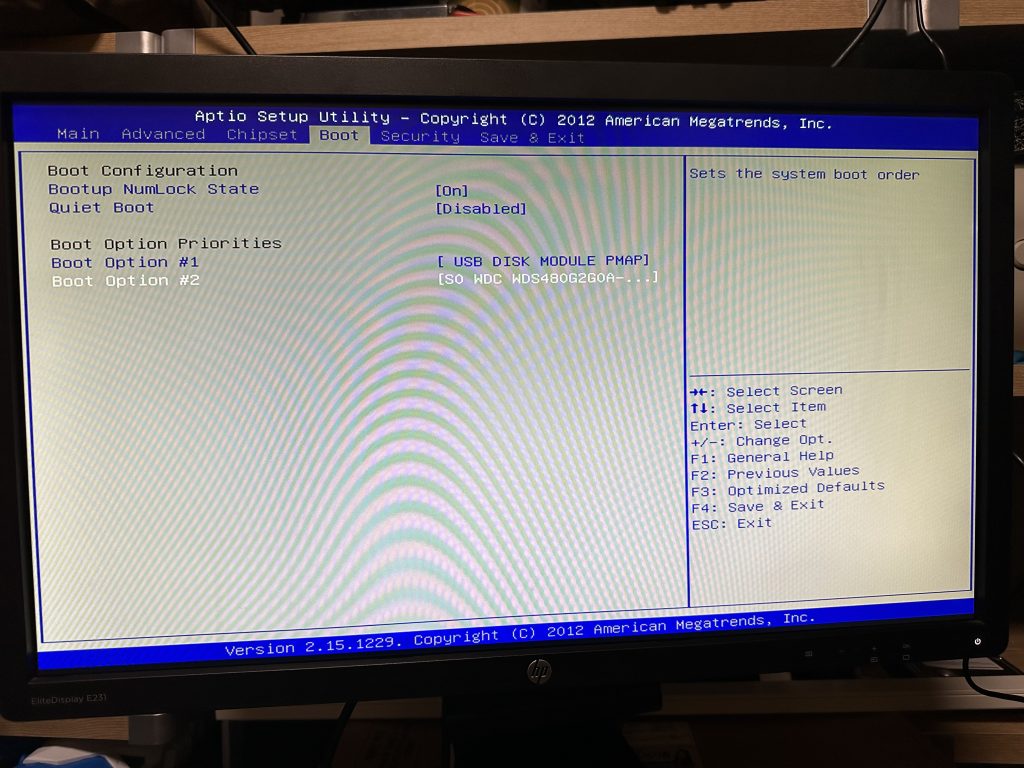
Security화면에서는 관리자 암호와 사용자 암호를 설정할 수 있습니다.
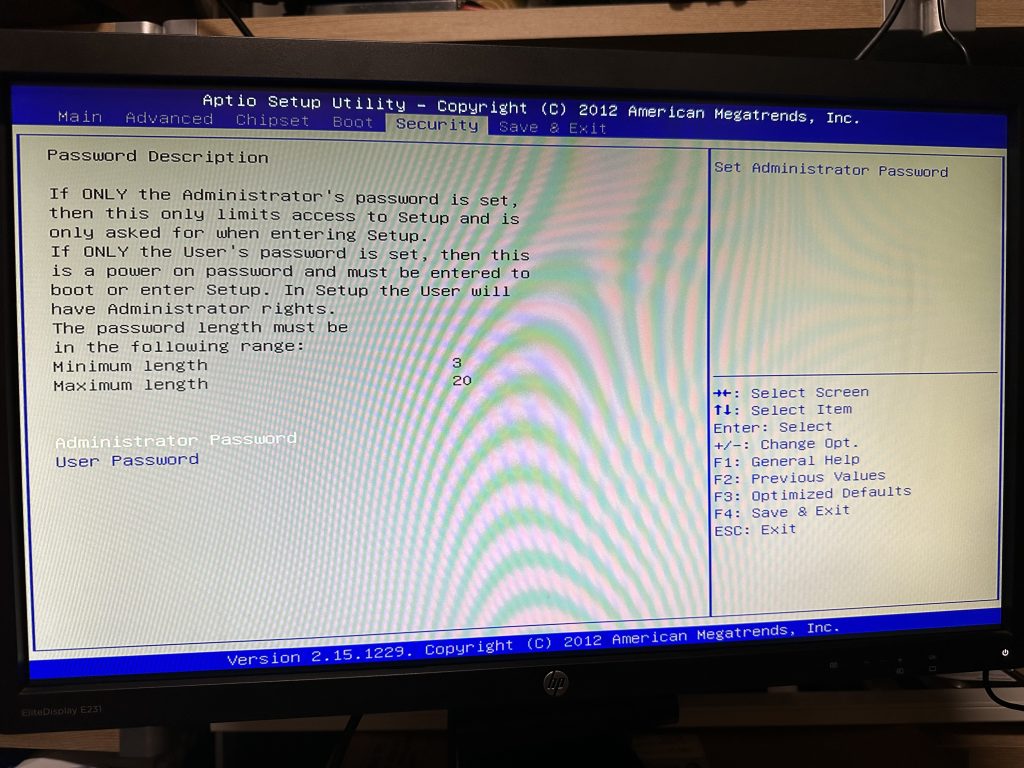
일반적으로 NAS BIOS화면에는 잘 들어갈일이 없어 BIOS 화면을 사진으로 남겨봤습니다.
일반적으로 PC와 BIOS는 비슷했습니다.
